本文主要介绍了如何在Excel中使用公式快速自动填充,实现一键下拉填充的功能。通过掌握这一技巧,用户可以快速填充大量数据,提高工作效率。
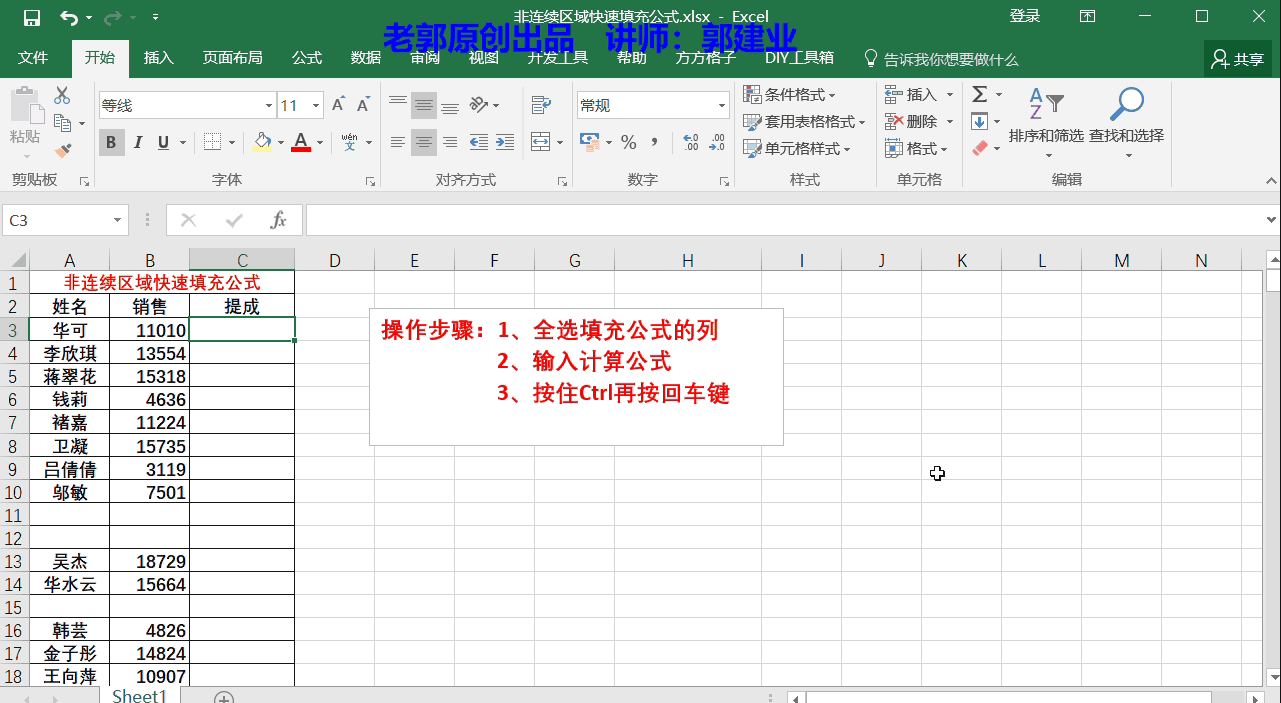
什么是Excel公式快速自动填充
在Excel中,用户可以使用公式来对数据进行计算和处理。公式快速自动填充是指通过在一个单元格中输入公式,然后通过拖动或填充手柄的方式,快速自动填充相邻单元格的相同公式。
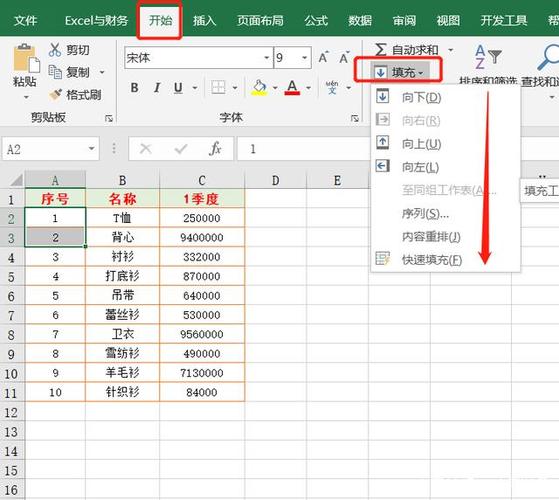
如何使用Excel公式快速自动填充
使用Excel公式快速自动填充非常简单,只需要按照以下步骤进行操作:
- 首先,在一个单元格中输入需要自动填充的公式。
- 将鼠标移动到该单元格的右下角,此时将会出现一个填充手柄。
- 点击填充手柄,并拖动鼠标,选中需要填充的单元格范围。
- 释放鼠标,即可自动填充选中单元格范围内的公式。
Excel公式快速自动填充的应用场景
Excel公式快速自动填充在多种应用场景下都非常实用,以下是几个常见的应用场景:
- 自动填充序列:在某些情况下,需要填充一列或一行的连续序列,例如从1到100,可以通过在第一个单元格中输入1,然后使用公式快速自动填充来生成整个序列。
- 公式计算:在Excel中,可以使用各种公式进行复杂的计算,例如加减乘除、平均数、求和等。当需要对多个单元格进行相同的计算时,可以使用公式快速自动填充来节省时间。
- 日期填充:如果需要填充一列或一行的日期,可以在第一个单元格中输入初始日期,然后使用公式快速自动填充来生成整个日期序列。
- 数据复制:有时候需要在不同的单元格中复制相同的数据,可以使用公式快速自动填充来快速复制数据。
Excel公式快速自动填充的注意事项
在使用Excel公式快速自动填充时,需要注意以下几点:
- 填充方向:填充手柄默认的填充方向是向下填充,如果需要向其他方向填充,可以在拖动填充手柄时按住Ctrl键进行选择。
- 相对引用和绝对引用:在填充公式时,Excel会自动调整单元格的引用。如果需要保持某些单元格的引用不变,可以使用绝对引用符号$来锁定单元格的引用。
- 填充选项:在拖动填充手柄时,Excel会显示一个填充选项菜单,可以根据需要选择不同的填充方式。
总结
通过掌握Excel公式快速自动填充的技巧,用户可以轻松实现一键下拉填充的功能。这不仅可以提高工作效率,还能减少输入错误,节省时间。希望本文的介绍可以帮助读者更好地使用Excel进行数据处理和计算。
转载请注明来源本文地址:https://m.tuituisoft/office/194075.html